Šajā apmācībā ir ietverti soli pa solim norādījumi, lai atrisinātu šādu savienojuma problēmu ar Microsoft Store operētājsistēmā Windows 10: “Nešķiet, ka esat izveidojis savienojumu ar internetu. Lūdzu, pārbaudiet savienojumu un mēģiniet vēlreiz — 0x800704CF — tīkla atrašanās vietu nevar sasniegt…"
Kļūda "0x800704CF — pārliecinieties, vai esat izveidojis savienojumu ar internetu" pakalpojumā Microsoft Store parādās pat tad, ja jau esat izveidojis savienojumu ar internetu un varat pārlūkot tīmekli bez problēmām.
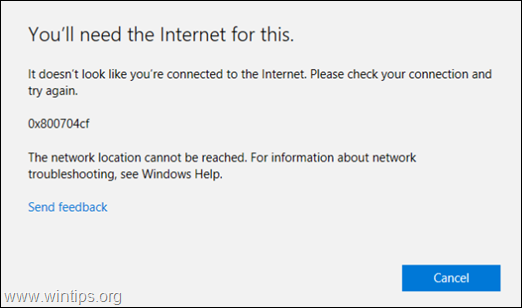
Kā labot Microsoft Store tīkla savienojuma kļūdu 0x800704cf.
1. darbība. Palaidiet tīkla problēmu risinātāju.
Pirmais solis, lai novērstu Windows veikala kļūdu "0x800704CF — neizskatās, ka esat izveidojis savienojumu ar internetu", ir palaist tīkla darba problēmu risinātāju. Darīt to:
1. Ar peles labo pogu noklikšķiniet uz Wi-Fi  (vai LAN) ikonu uzdevumjoslas apakšējā labajā pusē un atlasiet Problēmu novēršana.
(vai LAN) ikonu uzdevumjoslas apakšējā labajā pusē un atlasiet Problēmu novēršana.
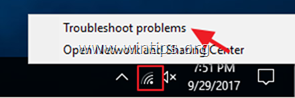
2. Izpildiet ekrānā redzamos norādījumus, lai atrisinātu problēmu.
2. darbība. Pārbaudiet, vai datorā nav vīrusu.
Vīrusi vai ļaunprātīgas programmas var izraisīt tīkla un interneta savienojuma problēmas. Tāpēc, pirms turpināt savienojuma problēmu novēršanu, izmantojiet šo Ļaunprātīgas programmatūras skenēšanas un noņemšanas rokasgrāmata lai pārbaudītu un noņemtu vīrusus un/vai ļaunprātīgas programmas, kas var darboties jūsu datorā.
3. darbība. Atspējojiet vai atinstalējiet savu pretvīrusu/drošības komplektu.
Dažos gadījumos esmu redzējis, ka dažas pretvīrusu programmas, piemēram, Avast vai AVG Antivirus, var izraisīt tīkla savienojuma problēmas pēc to dzinēja atjaunināšanas vai pēc Windows atjaunināšanas. Šādos gadījumos es dodu priekšroku drošības aizsardzības programmas atinstalēšanai un pārinstalēšanai.
Tātad, ja izmantojat pretvīrusu vai ugunsmūra programmu, kas aizsargā jūs no interneta trafika, mēģiniet to atspējot interneta (tīmekļa) aizsardzību vai, labāk, uz laiku atinstalējiet drošības programmu no jūsu dators. Pēc tam mēģiniet vēlreiz izveidot savienojumu ar Microsoft Store un, ja kļūda “0x800704CF” ir novērsta, atkārtoti instalējiet drošības aizsardzības programmu.
4. darbība. Atiestatīt starpniekservera iestatījumus.
Ja esat izveidojis savienojumu ar darba vietu, izmantojot VPN savienojumu, pārliecinieties, vai esat atvienojies no VPN, un pēc tam atiestatiet starpniekservera iestatījumus.
1. Atvērt Komandu uzvedne kā Administrators. Darīt to:
1. Meklēšanas lodziņā ierakstiet: cmd (vai komandu uzvedne).
2. Ar peles labo pogu noklikšķiniet uz komandu uzvedne (rezultāts) un atlasiet Izpildīt kā administratoram.

2. Komandu uzvednē ierakstiet tālāk norādīto komandu un nospiediet Ievadiet:
- netsh winhttp atiestatīt starpniekserveri
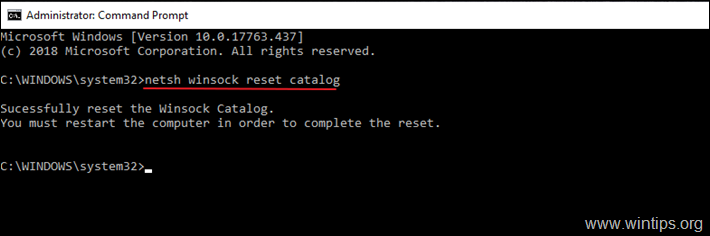
3. Restartēt datoru un mēģiniet izveidot savienojumu ar MS Store.
5. darbība. Atiestatīt TCP/IP protokolu un WINSOCK katalogu.
Microsoft veikala kļūda 0x800704cf var rasties, jo TCP/IP protokols ir bojāts un jums ir jāatiestata tā noklusējuma vērtības.
1. Atvērt Komandu uzvedne kā Administrators.
2. Komandu uzvednē ierakstiet tālāk norādīto komandu un nospiediet Ievadiet:
- netsh int ip atiestatīšana
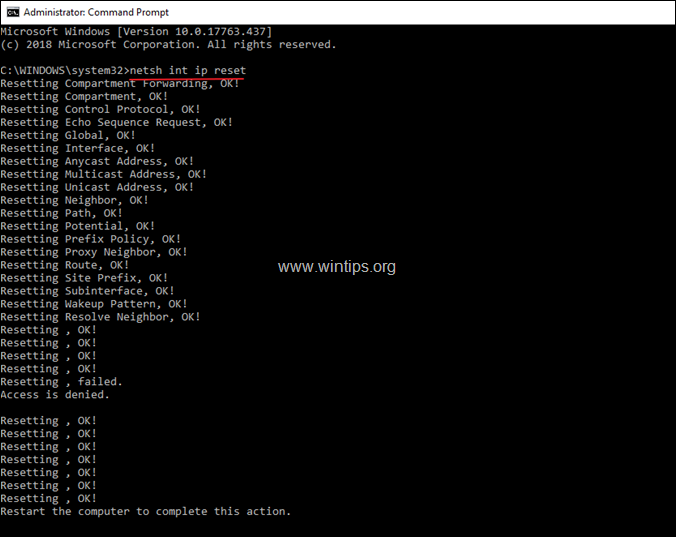
3.Restartēt datoru un pārbaudiet interneta savienojumu. Ja jums joprojām ir problēmas, atveriet vēlreiz Komandu uzvedne kā administrators un dodiet šādu komandu, lai atiestatītu "Winsock" kataloga noklusējuma iestatījumus:
- netsh winsock atiestatīšanas katalogs
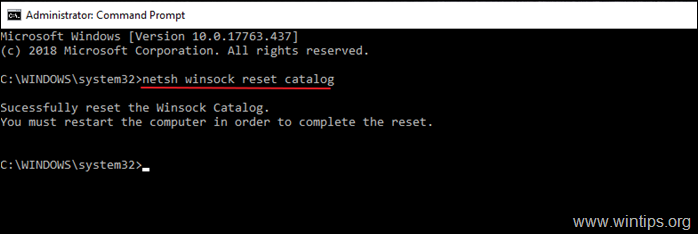
4. Reboot datorā, kā norādīts, un pēc tam pārbaudiet interneta savienojumu.
6. darbība. Atsvaidziniet IP adresi un atiestatiet DNS adreses iestatījumus.
1. Atveriet paaugstinātu komandu uzvedni.
2. Komandu uzvednes logā ierakstiet šādas trīs (3) komandas secībā (nospiediet Ievadiet pēc katra no tām ierakstīšanas).
- ipconfig /release
- ipconfig /flushdns
- ipconfig /renew
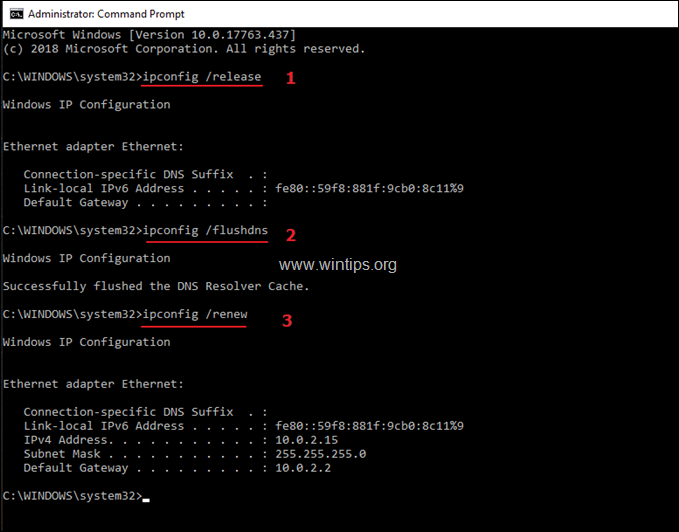
3. Aizveriet komandu uzvedni un restartēt jūsu dators.
7. darbība. Mainiet DNS iestatījumus.
1. Dodieties uz Vadības panelis > Tīkla un koplietošanas centrs.
2. Klikšķis Adaptera iestatījumi pa kreisi.
3. Veiciet dubultklikšķi uz aktīvā tīkla savienojuma (piemēram, "Lokālais savienojums") un atlasiet Īpašības.
4. Pēc tam atlasiet "Interneta protokola versija 4 (TCP/IPv4)' un noklikšķiniet Īpašības atkal.

5. Izvēlieties "Izmantojiet tālāk norādītās DNS servera adreses" un ierakstiet šādas Google DNS servera adreses:
- 8.8.8.8
- 8.8.4.4
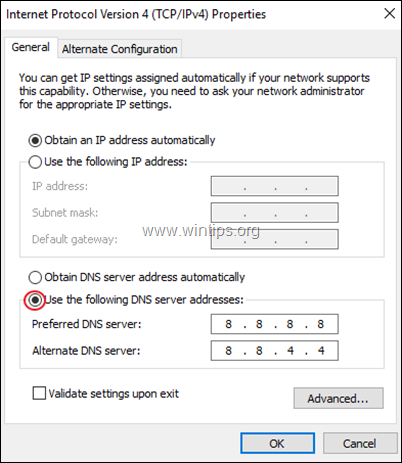
6. Nospiediet labi (divas reizes), lai aizvērtu tīkla rekvizītus.
7. Restartēt datoru un mēģiniet piekļūt Microsoft Store.
Tieši tā! Paziņojiet man, vai šī rokasgrāmata jums ir palīdzējusi, atstājot komentāru par savu pieredzi. Lūdzu, patīk un dalies ar šo ceļvedi, lai palīdzētu citiem.
Man nedaudz atšķirīga DNS problēma. Kad es pārbaudīju vīramātes DNS iestatījumus, agrāk es viņai liku izvēlēties DNS serverus:
8.8.8.8
192.168.1.254.
Nomainīja to atpakaļ uz DHCP, tāpēc tas izmanto tikai maršrutētāju 192.168.1.254, un tas to izlaboja.
Liels paldies par to. Es cīnījos ar šo problēmu trīs dienas, un šķita, ka nevienam nebija atbildes, izņemot to, ko es jau biju mēģinājis. Es domāju, ka skatos uz pilnu Windows atiestatīšanu. Jūsu pēdējais ieteikums man beidzot to atrisināja.